Показать содержание статьи
Веб-камера ноутбука — один из главных атрибутов дистанционного общения, удаленной работы и учебы. Видеозвонки с коллегами, онлайн-лекции и разговоры с близкими стали частью повседневной рутины. Большинство ноутбуков оборудованы встроенной камерой, которая готова к работе сразу после покупки. Однако иногда устройство отказывается включаться, создавая массу неудобств. Причины могут быть самыми разными поэтому предлагаем разобраться во всех аспектах. Рассказываем, как включить камеру на ноутбуке.
Как проверить, работает ли камера на ноутбуке
Прежде чем приступать к сложным манипуляциям, стоит провести быструю диагностику. Это поможет определить, действительно ли модуль неисправен или просто неактивна в конкретной программе.
Итак, как проверить камеру на ноутбуке? Самый элементарный способ — запустить стандартное приложение:
- откройте меню «Пуск»;
- введите в поиске «Камера»;
- запустите найденную программу.
Появление изображения на дисплее означает, что устройство исправно и готово к работе. Если же отображается черный экран или сообщение об ошибке, значит, проблема действительно существует и требует дальнейшего вмешательства.
Альтернативный метод — использовать программы для видеосвязи, например Teams или Skype. Зайдите в настройки приложения, найдите раздел, отвечающий за аудио- и видеоустройства. В окне предварительного просмотра видеопотока должно появиться изображение. Отсутствие картинки указывает на то, что либо сама программа не получила доступ к камере, либо система блокирует устройство.
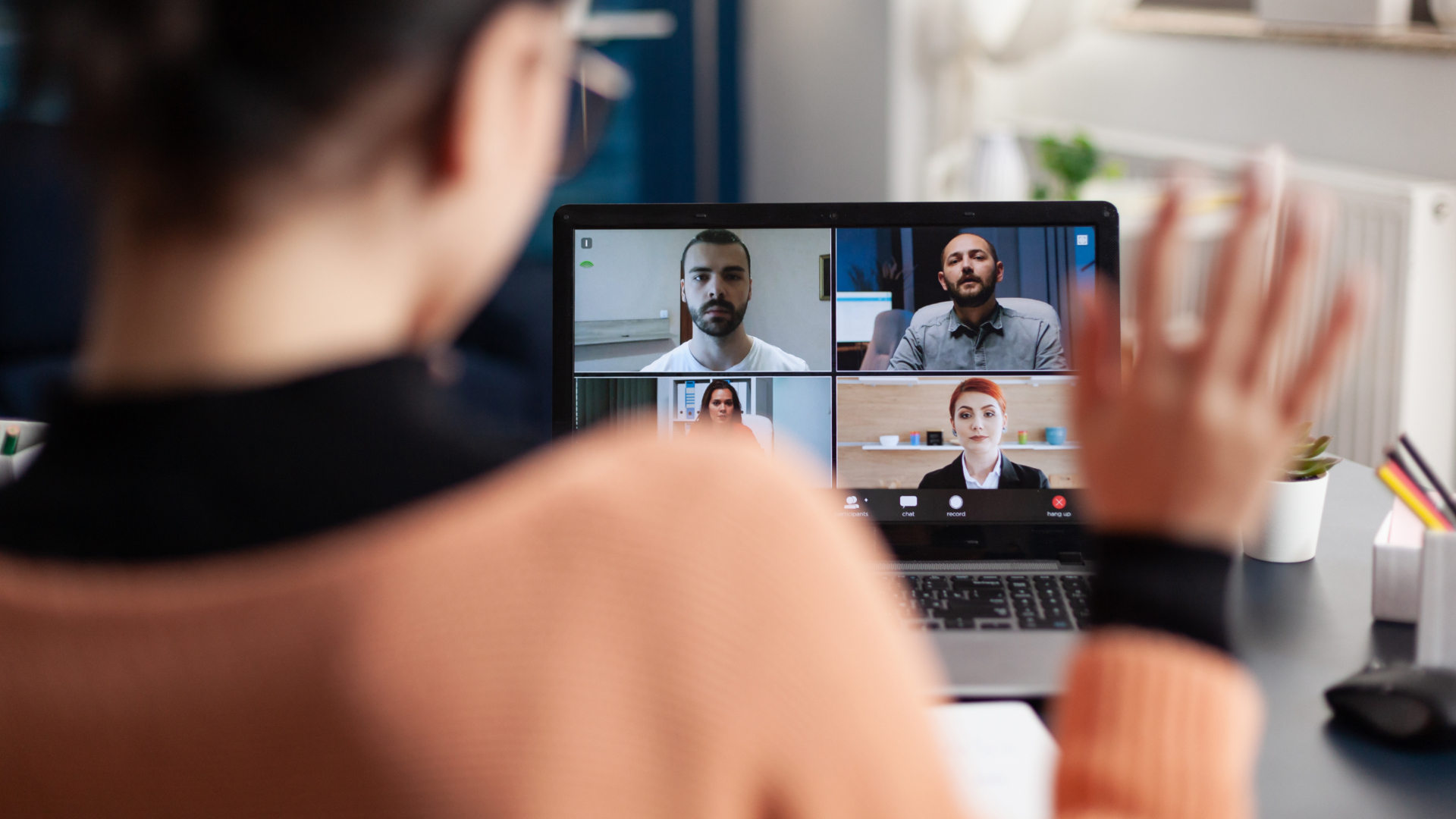
Еще один надежный вариант — это онлайн-сервисы. Достаточно зайти на один из таких сайтов и разрешить доступ к камере во всплывающем окне. Если все в порядке, на странице появится трансляция с веб-камеры. Для наиболее точной диагностики можно использовать системные инструменты, например, «Диспетчер устройств». Чтобы его открыть, нажмите комбинацию Win + R и выполните команду devmgmt.msc. Найдите в перечне раздел «Камеры» или «Устройства обработки изображений». Присутствие веб-камеры в списке без желтых восклицательных знаков свидетельствует, что операционная система ее корректно распознает.
Как включить камеру на ноутбуке: основные методы
Если диагностика подтвердила, что камера отключена, не стоит паниковать. В большинстве случаев ее активация сводится к нескольким простым действиям. Производители ноутбуков и разработчики операционных систем предусмотрели ряд механизмов для управления камерой: от физических кнопок до настроек конфиденциальности. Рассмотрим самые распространенные и эффективные способы.
Первым делом стоит осмотреть клавиатуру. Многие производители размещают на функциональных клавишах (F1–F12) возможность управления модулем. Нажатие такой кнопки включает или выключает устройство. Иногда для этого требуется использовать комбинацию с клавишей Fn, например, Fn + F10. Кроме того, статус камеры часто показывает светодиодный индикатор рядом с объективом или на самой клавише — если он горит, устройство активно.

Часто причина неактивности модуля кроется в настройках приватности операционной системы. Windows 10 и 11 уделяют большое внимание защите пользовательской информации, поэтому по умолчанию могут блокировать доступ приложений к камере. Чтобы это исправить, необходимо выполнить несколько шагов:
- Откройте «Параметры» через меню «Пуск».
- Перейдите в раздел «Конфиденциальность и защита» (или «Конфиденциальность»).
- Найдите в меню слева пункт «Камера».
- Активируйте переключатель «Доступ к камере».
- Пролистайте ниже и убедитесь, что опция «Разрешить классическим приложениям доступ к камере» также включена.
Если предыдущие методы не принесли результата, можно попробовать активировать модуль принудительно через «Диспетчер устройств». Запустите его уже знакомым способом (Win + R, затем devmgmt.msc). В списке оборудования найдите камеру, нажмите на нее правой кнопкой мыши. Если в контекстном меню отображается пункт «Включить устройство» или «Enable device», выберите его. Если же видна опция «Отключить устройство», это означает, что камера уже активна на системном уровне.
Решение специфических проблем с камерой
Иногда стандартные методы не помогают, и проблема требует более глубокого анализа. Это может случиться после обновления операционной системы, из-за особенностей программного обеспечения конкретного производителя ноутбука или при использовании устаревших версий ОС. Разберем несколько частных случаев и способы их решения.
Если камера перестала функционировать сразу после системного апдейта, скорее всего, проблема именно в этом. Попробуйте обновить драйвер через «Диспетчер устройств». Для этого щелкните правой кнопкой мыши по камере и выберите «Обновить драйвер». Если автоматический поиск не дал результатов, следует посетить официальный сайт производителя ноутбука, найти свою модель и загрузить последнюю версию для модуля вручную.
Работа с устаревшими операционными системами, такими как Windows 7, также влияет на работоспособность компонентов. Поддержка этой ОС прекращена, поэтому автоматическое обновление драйверов может не работать. Основной инструмент для диагностики и включения камеры здесь — это «Диспетчер устройств». Необходимо убедиться, что модуль включен и для него установлено корректное ПО. Для проверки работоспособности можно использовать классические программы, например, Windows Movie Maker, если он есть в системе.
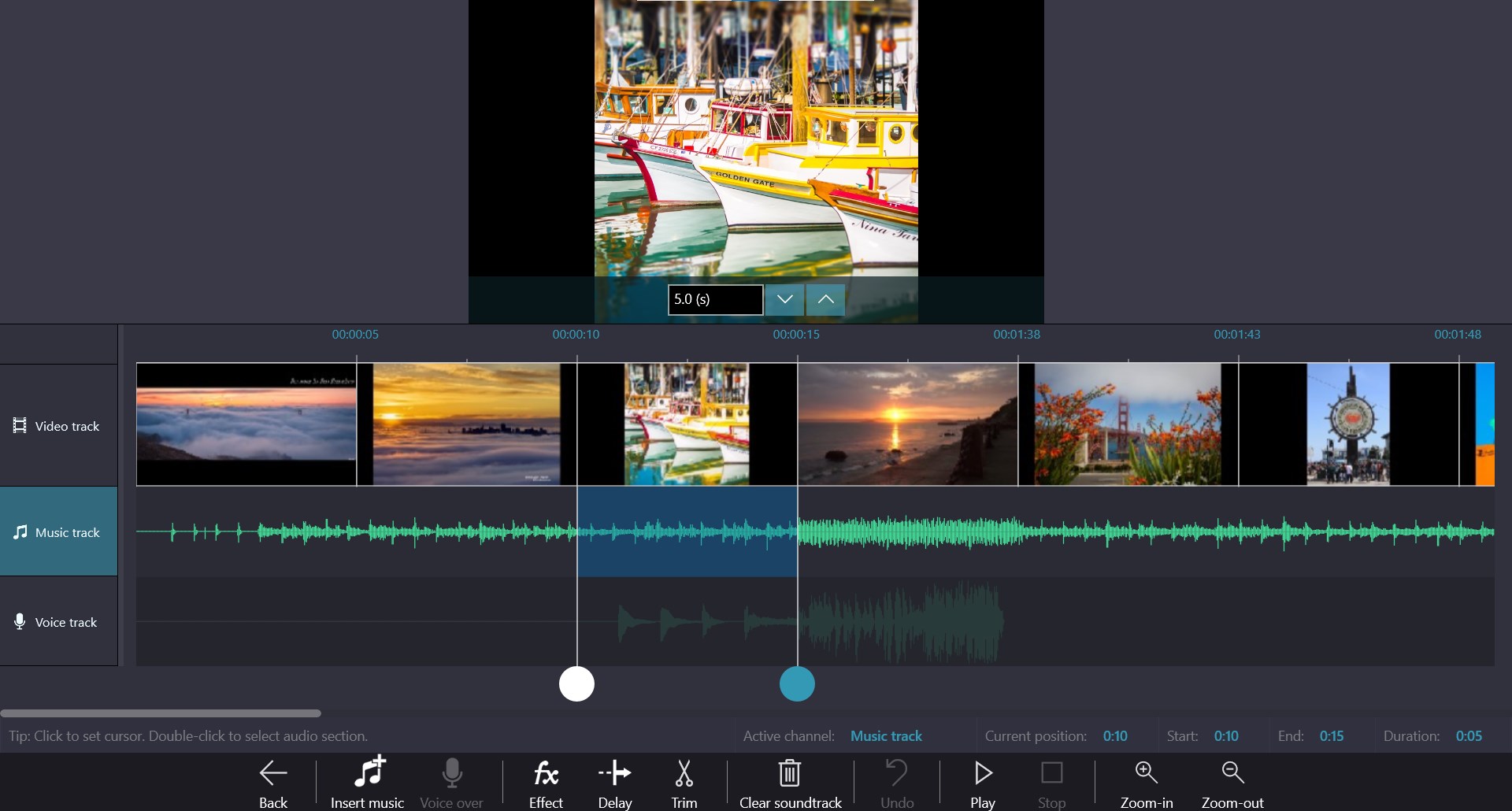
Некоторые бренды ноутбуков выпускают фирменные утилиты для управления оборудованием:
- Lenovo. Утилита Lenovo Vantage позволяет включать и выключать камеру через «Режим конфиденциальности» в настройках оборудования.
- HP. Специализированной утилиты обычно нет, но на некоторых моделях встречается HP Camera Control для настройки изображения.
- Dell. Для старых ноутбуков предназначалась программа Dell Webcam Central. В новых моделях управление интегрировано в систему.
- ASUS. Приложение MyASUS может содержать опции для отключения камеры в целях приватности.
Если же вы ищете, как включить веб-камеру на ноутбуке Acer, то у этого бренда подобных сложностей обычно не возникает, и для включения модуля достаточно стандартных системных средств.
Безупречная работа и качественная связь
Подводя итоги можно сказать, что включить камеру на ноутбуке Acer и других производителей легко, а проблемы — решаемы. Начинать всегда стоит с простого — проверки работоспособности через стандартное приложение «Камера» или онлайн-сервисы.
Если сенсор неактивен, следует последовательно проверить горячие клавиши на клавиатуре, настройки конфиденциальности в параметрах Windows и состояние модуля в «Диспетчере устройств». Эти действия покрывают подавляющее большинство программных сбоев.
Если ни один из предложенных методов не помог, высока вероятность аппаратной поломки. В таком случае оптимальным решением станет обращение в авторизованный сервисный центр для профессиональной диагностики и ремонта.



























Авторизируйтесь через социальные сети